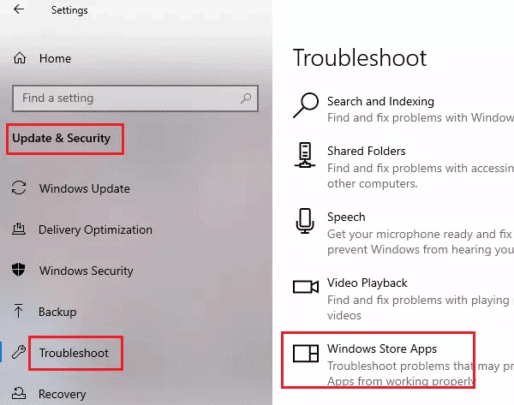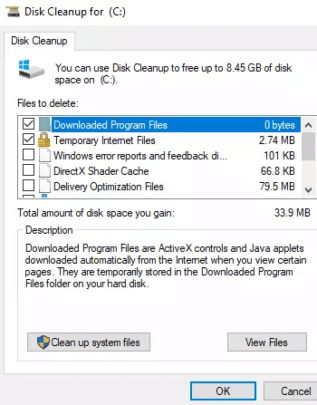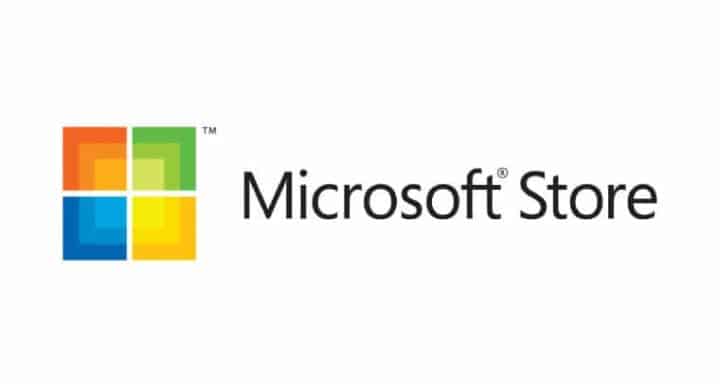
ربما واجهت خطأ 0x80D03805 في أحد المرات التي قمت بإستخدام متجر ويندوز 10 فيها خاصةً وأن متجر ويندوز 10 يزداد في الأهمية وعدد البرامج والألعاب المدعومة من خلال المتجر.
ربما واجهت هذا الخطأ في مرة المرة وسبب لك الإحباط في أنك لا تستطيع تحميل أو تثبيت البرنامج واللعبة التي ترغب في تحميلها، كما أنك قد تواجهه أثناء عملية تثبيت التحديثات الخاصة بالبرامج من خلال المتجر، واليوم سنقدم لكم طريقة لحل هذا الخطأ تماماً .
أسباب خطأ 0x80D03805 في متجر ويندوز 10 :
حسناً لنتحدث عن أسباب هذا الخطأ فهي في الواقع كثيرة متنوعة، في بعض الأحيان قد يتسبب الـ Cache المعطوب في هذا الخطأ، أو الـ DLLs الغير مسجلة والمعطوبة، ربما يكون السبب هو عطب عام في النظام وربما يكون تحديث خاطئ أو عطل في المتجر نفسه.
بسبب تنوع الأسباب التي تؤدي إلى هذا الخطأ لا يمكننا أن نقدم حلاً قاطعاً بدون حلول أخرى لذا فسنقدم مجموعة من الحلول التي على الأغلب ستساعدك على حل هذه المشكلة .
-
استخدام Windows store Troubleshooter :
هذه الأداة موجهة بشكل خاص لحل مشاكل متجر ويندوز 10 والبرامج التي يتم تثبيتها منه، تعمل هذه الأداة على حل المشكلات البسيطة والصغيرة للغاية مثل هذه المشكلة وفي أغلب الحالات فإن هذه الأداة تقوم بحل المشكلة تماماً.
لتصل إلى هذه الأداة كل ما عليك فعله هو الضغط على علامة النجمة ثم التوجه إلى Settings ثم Updates & Security ثم Troubleshoot وإختيار Windows Store Apps Troublershooter وترك الأداة تعمل حتى تحدد المشكلة وتحلها تلقائياً دون تدخل منك .
-
إعادة تكوين مكتبة الـ Cache لحل خطأ 0x80D03805 :
كما قلنا سابقاً فإن هذا الخطأ قد يحدث بسبب الـ Cache الخاطئة أو المعطوبة لمتجر ويندوز لذا فإن واحد من أفضل الحلول هو عملية إعادة تكوين هذه الـ Cache من الصفر.
لتقوم بهذا كل ما عليك فعله هو التوجه إلى واجهة الأوامر CMD، تأكد أن تستخدمها مع صلاحيات المدير Run As Admin ثم قم بكتابة الأمر التالي :
wsreset.exe
بعد ذلك قم بالضغط على Enter ثم إعادة تشغيل الجهاز لتحل المشكلة.
-
إعادة تشغيل متجر مايكروسوفت :
توجه إلى إعدادات المتجر وقم بالضغط على كلمة Reset من هناك، سيقوم هذا بإعادة تشغيل المتجر بالكامل وحل المشكلة إن كانت متعلقة بخادم المتجر أو من ناحية مايكروسوفت.
لتصل إلى هذا المكان قم بفتح الإعدادات ثم apps ثم apps and features ثم إبحث عن microsoft Store ثم Advanced options ثم Reset .
-
مسح الملفات المؤقتة :
بعض الملفات المؤقتة تسبب مشكلة مع أنظمة الويندوز وقد تسبب في عطل للمتجر يمنعه من العمل بشكل مناسب وسليم لذا فإن افضل حل لهذه الملفات هو القيام بمسحها، بالطبع مسح الملفات المؤقتة سيساعدك بشكل كبير على زيادة سرعة الويندوز.
يمكنك مسح هذه الملفات من خلال أداة Disk Clean UP .
إقرأ أيضاً :افضل برامج المؤذن لهاتفك المحمول 2020